iMac 2012 Late 27inch HDD故障・交換+メモリー増設
電源を売れてログインパスワードを入れた後。いつまで待ってもデスクトップ画面が出てきません。
OSは10.15(Catalina)で、この場合はパスワードを入れる画面まではすぐに出ます。

知人から譲り受け、学校の課題で絵を描いたりレポートを作成するのに使っています。
月曜日にお預かりしましたが、週末にはレポート作成が迫っています。
外部HDDでWindowsの起動でチェック
まずHDDの検査ですが、通常は外付けHDDでMac OSを起動させて検査ソフトを使いますが、今回はちょっと変わった方法を使いました。
外付けHDDにWindows10がインストール済みのものを使用しました。

起動デバイスを指定するとWindowsが起動して、デスクトップ画面が表示されました。
その状態で「Crystal Disk Info」を起動してSMARTの検査をおこなうと、「代替処理済みセクター」が56776と大量でした。
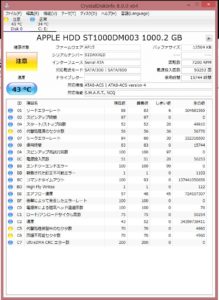
これでは起動できなくて当然です。
HDD交換
iMacの2012年モデル以降は画面が両面テープ貼りなので、テープを切り剥がして開けなければいけません。
開けた後、HDDを取り外すために左スピーカーのネジを取り、スピーカーを左にずらします。

そうすると、スピーカーの下にHDDを止めているネジがあるので取り外します。
これでHDDは取り外しが可能です。

HDDはMac専用品から一般向けの1T HDDに交換しますので、HDD温度センサーケーブルを追加する必要があります。
温度センサーが無いとFANが前回で回転してしまいます。
HDD交換済みです。

OS 10.15 Catalina インストール
HDDを新品に交換していますので、環境も新規インストールできれいにします。
OSのインストールはUSBのインストーラーでおこないます。
古めの機種の場合、10.15など新しいバージョンをインストールするのに、旧バージョンでフォーマットをしなければならないことがありますが、今回はすんなりとインストールできました。

メモリー増設
元々のメモリーは4Gが2枚で8Gです。
ドロー系のソフトで絵を描くときに反応が遅いという話がありました。
確かに用途を考えると8Gでは少々つらいと思います。
今回の修理のついでに、メモリーの増設をおこなうことにします。
費用を抑えるために、中古の4Gメモリーを2枚追加して16Gとします。
27inchのiMac之メモリー増設は難しくありません。
電源ケーブルの差し込み口の上に、メモリーアクセス蓋のリリースボタンがあります。
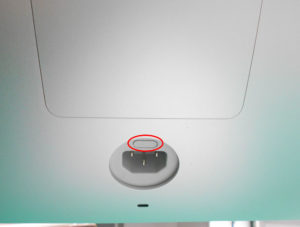
これをドライバーなどで押し込むと、すぐ上にあるメモリーの蓋が外れます。
レバーを起こしてメモリーの抜き差しができます。
規格の合うメモリーを2枚さして元に戻し、念のためメモリーテストでエラーがないのを確認しました。
OS上で16Gを認識しているのを確認して終了です。
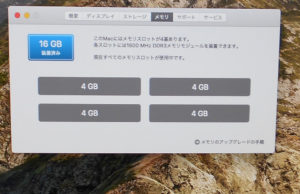
無事、週末のレポート作成に間に合わせることができました。
